 |
 |
 |
 |
 |
 |

|
| إهداءات |
 |
 |
 |
 |
 |
 |
 |
 |
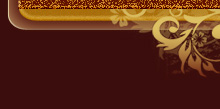 |
| منتدى البرامج الكاملة الجديدة وشرح البرامج والدروس برامج - دروس - فوتوشوب - تصميم - منتديات |
|
|
أدوات الموضوع | إبحث في الموضوع | انواع عرض الموضوع |
|
#1
|
||||||||||
|
||||||||||
|
السلام عليكم ورحمة الله وبركاته أقدم لكم خلال هذا الموضوع مجموعة من طرق الحماية من الفايروسات المختلفة (viruses) , وملفات التجسس بكافة أشكالها (spywares) , وأيضاً بعض الأمور التي تساعد على تحسين أداء الجهاز بشكل ملموس ومؤثر , وهي طرق نقلتها من احد المنتديات واستفدت منها وآمل لكم الفائدة والحماية من المخربين والعاثيين في عالم النت فساداً الطريقة الأولى تنظيف الجهاز وصيانته خلال OneCare التابع لشركة مايكروسوفت ويقدم خدماته مجاناً لمشتركي Hotmail بجودة وأداء عالي وبخيارات واسعة أولاً يلزم أن يكون لديك بريد اليكتروني في الـHotmail , ثم فتح صفحة الرسائل Inbox أو صفحة التحكم بالحساب كما هو موضح بالصورة  ويمكن الوصول إلى الصفحة المطلوبة من خلال الضغط على واحد من المؤشر عليهن بالصورة أعلاه , وكل واحد يختار اللي ارتاح له  ومن ثم اختيار (Full service Scan) كما هو موضح بالصورة أدناه  ومن ثم الموافقة على شروط القيام بالأمر كما هو موضح بالصورة , واللي عنده وقت عاد يقراها  ومن ثم سبيدأ تحميل أدوات البحث في جهازك كما توضح الصورة أدناه , ويعتمد وقت التحميل على سرعة الاتصال  ومن ثم الاختيار ما بين Complete Scan ويحوي هذا البحث أمور كثيرة جداً منها الفايروسات وملفات التجسس والبرامج غير المطلوبة وتنظيف القرص الصلب والملفات المؤقتة وتنظيف الريجيستري وحماية الانترنت وفك التجزئة للملفات , ويجب أن نضع في الحسبان أن هذا البحث يستغرق وقتاً طويلاً , ويُفضل أن نترك الجهاز بدون عمل أثناء فترة التنظيف أما الإختيار الثاني فهو Quick Scan ويقوم بمسح سريع للجهاز للبحث عن الفايروسات المختلفة (viruses) , وملفات التجسس بكافة أشكالها (spywares) , والبرامج غير المطلوبة وكما هو موضح بالصورة تلك الخيارين ومن ثم الضغط على Next  ومن ثم سيبدأ بتنزيل أدوات بحث أخرى كما هو موضح بالصورة أدناه  وبعد انتهاء تثبيت أدوات البحث تلقائياً سيتم البدء بالبحث كما هو موضح بالصورة أدناه  وبعد ما ينتهي راح يقوم بالازم تجاه ما حصله ويسوي له مسح ويكون جهازك بحول الله سليم وخالي من الملفات الضارة بكافة أنواعها يتبع 
................

آخر تعديل %هوى الجنوب يوم
23/11/2008 في 06:52 AM.
|
 اخر 5 مواضيع التي كتبها %هوى الجنوب
اخر 5 مواضيع التي كتبها %هوى الجنوب
|
|||||
| المواضيع | المنتدى | اخر مشاركة | عدد الردود | عدد المشاهدات | تاريخ اخر مشاركة |
|
|
المنتدى العام | 14 | 11274 | 15/10/2009 02:07 PM | |
|
|
خيمة رمضان | 2 | 5632 | 07/09/2009 01:28 AM | |
|
|
خيمة رمضان | 12 | 8860 | 31/08/2009 06:26 AM | |
|
|
خيمة رمضان | 5 | 5617 | 29/08/2009 12:46 AM | |
|
|
خيمة رمضان | 65 | 23656 | 22/08/2009 12:54 AM | |
| مواقع النشر (المفضلة) |
| الذين يشاهدون محتوى الموضوع الآن : 1 ( الأعضاء 0 والزوار 1) | |
 (مشاهدة الكل)
عدد الذين شاهدوا هذا الموضوع : 0 :
(مشاهدة الكل)
عدد الذين شاهدوا هذا الموضوع : 0 :
|
|
| لا يوجد أعضاء |
|
|
 الإعلانات النصية ( أصدقاء الأكاديمية ) |
|||||
 |
 |
 |
 |
 |